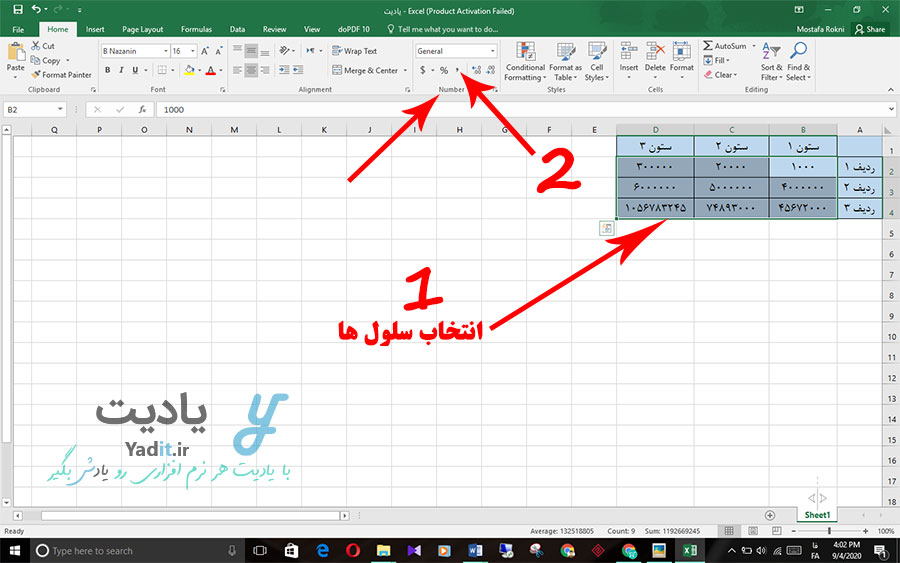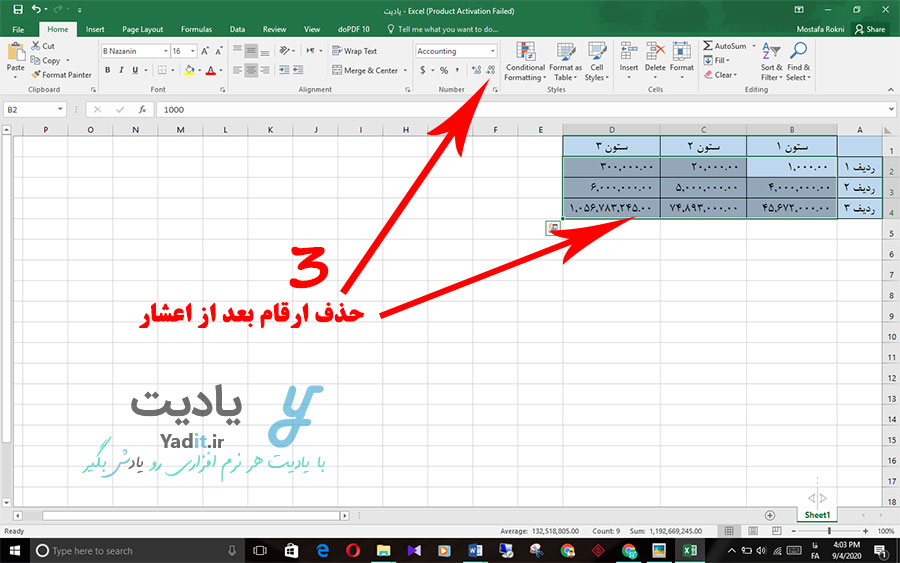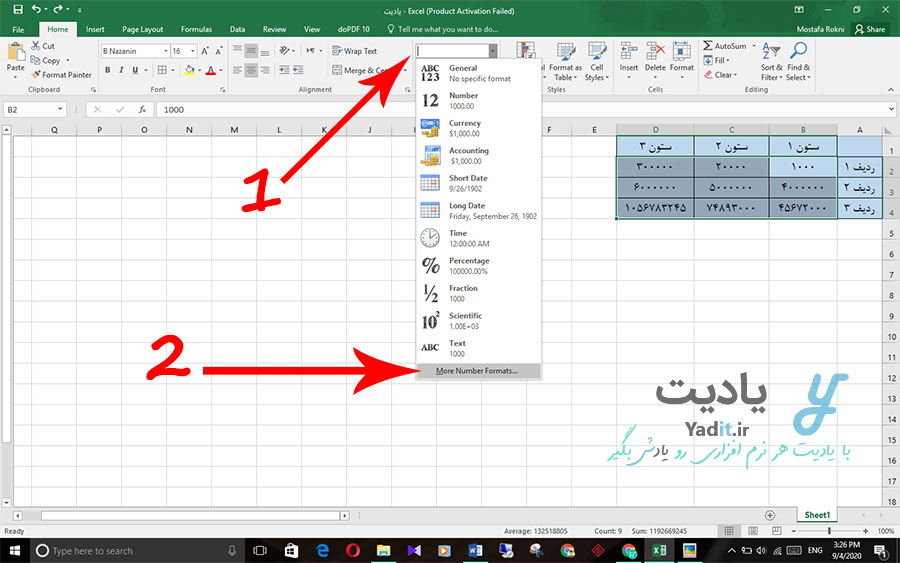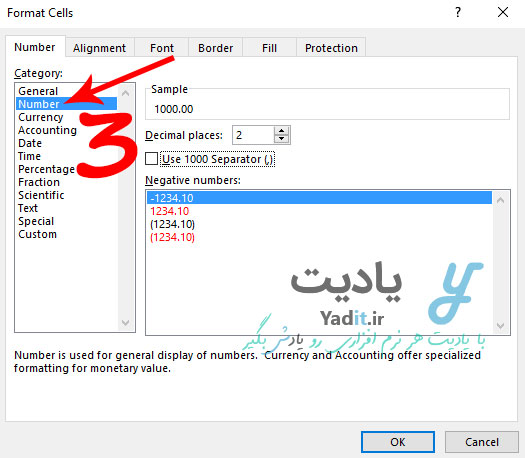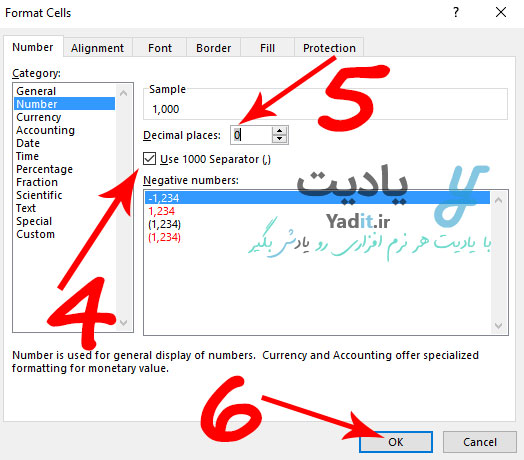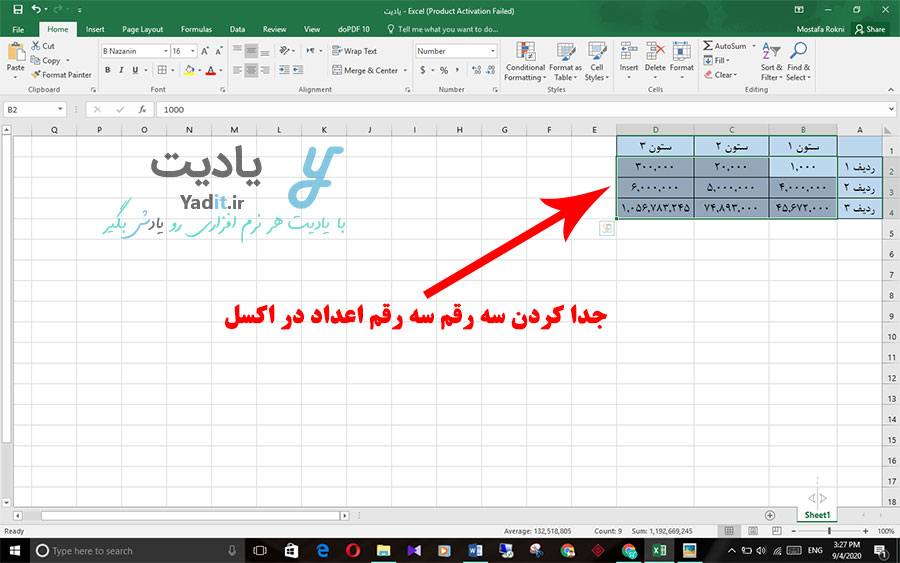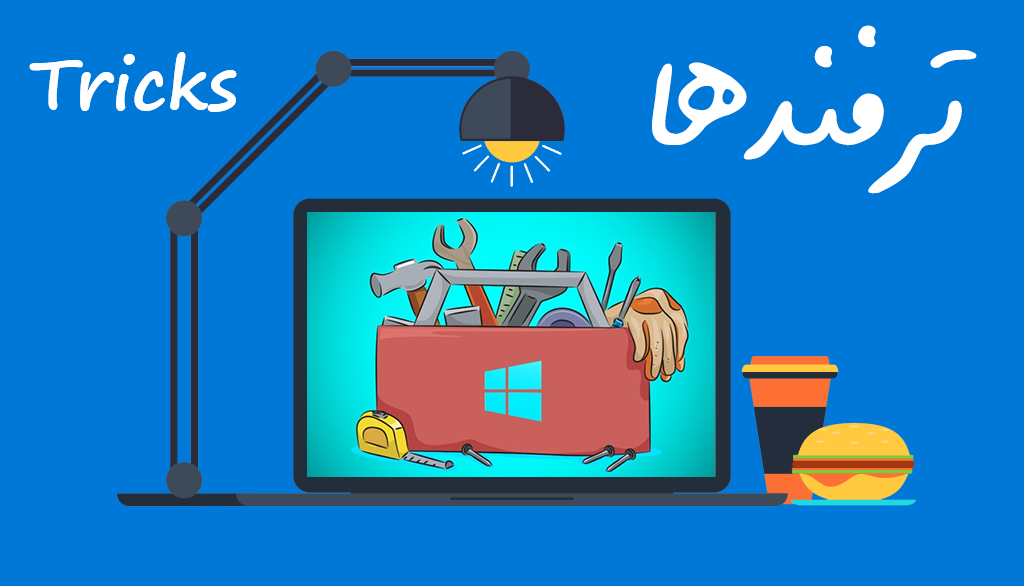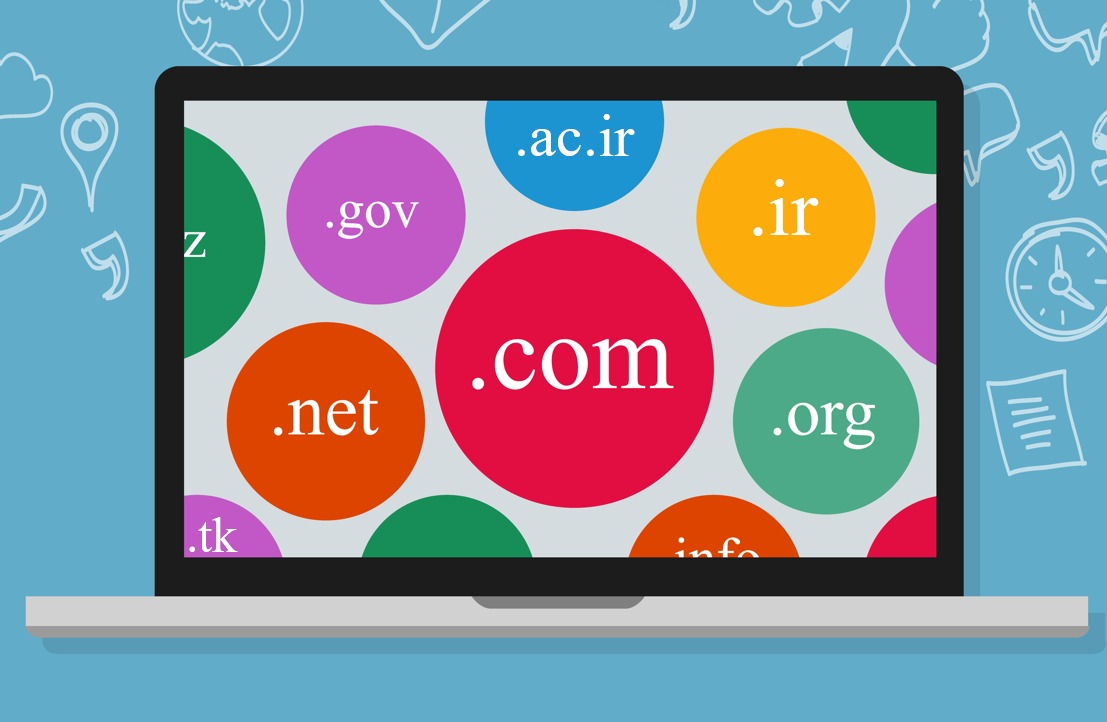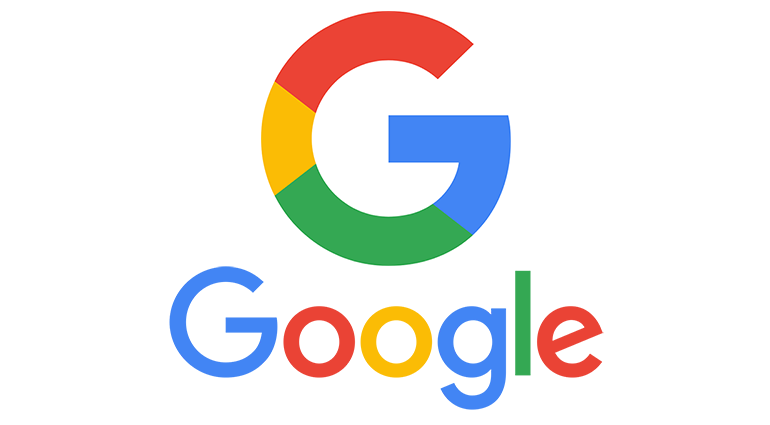حتما برای شما نیز پیش آمده است که در جداول اکسل خود از اعداد بزرگ استفاده کرده باشید. به عنوان مثال اگر بخواهید قیمت محصولاتی که بالای یک میلیون تومان هستند را در جداول این نرم افزار وارد کردن، هنگام خواندن آن ها با مشکل رو به رو خواهید شد. به خصوص اگر قیمت ها به ریال وارد شده باشند!
اما زمانی که شما اعداد بزرگ را در اکسل به صورت سه رقم سه رقم از هم جدا کنید، خواندن و استفاده از آن ها نیز بسیار آسان تر خواهد شد. جالب است بدانید که درج هزارگان در اکسل بسیار آسان است.
اگر تنظیمات اکسل شما به صورت پیش فرض باشد و شما تغییری در آن ایجاد نکرده باشید، اعداد وارد شده در سلول ها به صورت عادی نمایش داده می شوند. اما جداکردن سه رقمی اعداد در اکسل بسیار آسان بوده و موضوع این مقاله از یادیت می باشد. پس دعوت می کنیم که در ادامه با ما همراه باشید…
آموزش نحوه جدا کردن سه رقم سه رقم اعداد در اکسل
برای جدا کردن سه رقم اعداد در اکسل، ابتدا سلول هایی که در آن ها اعداد نوشته می شوند و می خواهید این اعداد به صورت سه تایی نمایش داده شوند را انتخاب کنید.
حالا در همان زبانه پیش فرض Home در اکسل، به دنبال قسمت Number بگردید.
راحت ترین راه برای جدا کردن سه رقمی اعداد این است که در این قسمت روی آیکون (![]() ) کلیک کنید.
) کلیک کنید.
خواهید دید که به راحتی، ارقام اعداد شما به صورت سه تایی جدا می شوند.
البته در اینجا اتفاقی دیگر نیز می افتد و آن اضافه شدن دو رقم اعشار به انتهایی تمامی اعداد می باشد!
برای ۱حذف دو رقم اعشار، از همین قسمت Number می توانید روی آیکون (![]() ) کلیک کنید. با یک بار کلیک یک رقم اعشار و با دوبار کلیک هر دو رقم اعشار حذف خواهند شد. البته در اینجا در صورت نیاز برای اضافه کردن ارقام اعشار نیز می توانید از آیکون (
) کلیک کنید. با یک بار کلیک یک رقم اعشار و با دوبار کلیک هر دو رقم اعشار حذف خواهند شد. البته در اینجا در صورت نیاز برای اضافه کردن ارقام اعشار نیز می توانید از آیکون (![]() ) استفاده نمایید.
) استفاده نمایید.
روشی که گفته شد، سریع ترین و آسان ترین راه بود. اما روش دیگر این است که از همین قسمت Number روی لیست کشویی کلیک کرده و گزینه More Number Formats را انتخاب نمایید.
حالا در پنجره باز شده از سمت چپ روی گزینه Number کلیک کنید.
سپس در قسمت سمت راست تیک گزینه Use 1000 Separator (,) را فعال کنید.
همچنین برای آن که ارقام اعشار نمایش داده نشوند، عدد داخل کادر با عنوان Decimal places را به صفر تغییر دهید.
سپس برای ذخیره تغییرات روی OK کلیک نمایید.
خواهید دید که ارقام اعداد شما به صورت سه رقم سه رقم با استفاده از یک جداکننده از هم مجزا می شود.
از این به بعد نیز اگر در سلولی که از قبل این تنظیمات روی آن اعمال شده، عددی را وارد کنید، عدد داخل آن سلول پس از فشردن کلید Enter به صورت سه رقم سه رقم جدا خواهد شد.
در پایان پیشنهاد می کنیم مقاله آموزش کامل نحوه راست چین کردن جدول در اکسل را نیز مطالعه بفرمایید…